
Mundarija:
- 1 -qadam: ba'zi narsalarni yig'ing
- 2 -qadam: Pimlarni aniqlash
- 3 -qadam: Bluetooth kartasini ulash (USB -dan TTL -ga o'zgartirish usuli)
- 4 -qadam: Bluetooth kartasini ulash (Arduino usuli)
- 5 -qadam: Kompyuter va modul o'rtasidagi aloqani ta'minlash (ixtiyoriy qadam)
- 6 -qadam: TTL konvertori/Arduino portini COM1 sifatida sozlash
- 7 -qadam: OVC3860 vositasi yordamida qiymatlarni o'zgartirish
- 8 -qadam: Tabriklaymiz
- Muallif John Day [email protected].
- Public 2024-01-30 13:27.
- Oxirgi o'zgartirilgan 2025-01-23 15:14.
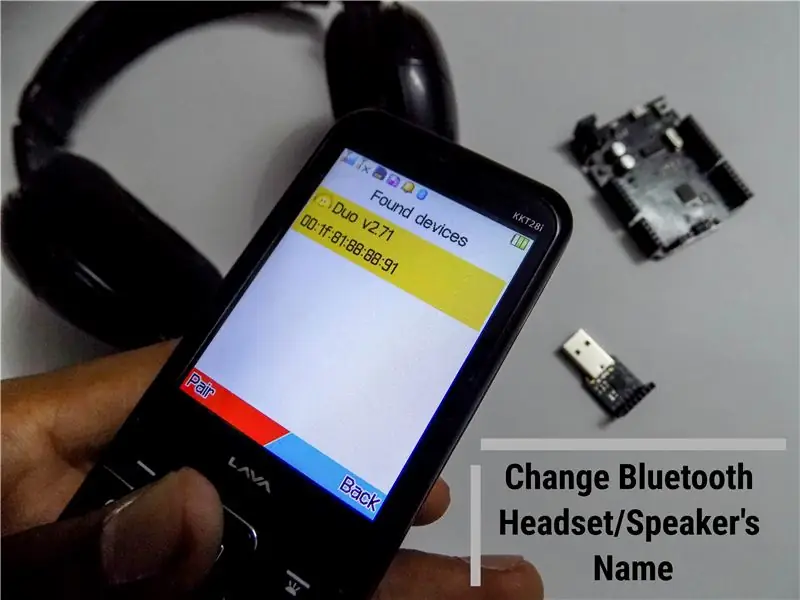
Sizda haqiqatan ham jirkanch ismga ega bo'lgan bir nechta Bluetooth naushniklari yoki boshqa Bluetooth audio aksessuarlari bo'ladimi va har safar ularni bog'laganingizda, ularning ismini o'zgartirishni xohlaysizmi? Sabablari bir xil bo'lmasa ham, aksessuarlarini sozlashni xohlaydiganlar juda ko'p, men ham ulardan biri. Mening minigarnituralarim POR1007BT nomiga ega edi, bu meni qoniqtirmadi, shuning uchun men ismni o'zgartirishning turli usullarini ko'rib chiqdim va buni ko'rsatishning eng oson yo'li.
Shuning uchun, men sizga har qanday Bluetooth audio moduli yoki gadjetining xususiyatlarini o'zgartirish, shu jumladan, nomini o'zgartirish bo'yicha ko'rsatmalarni taklif qilmoqchiman.
E'tibor bering, bu usul faqat OVC3860 IC o'rnatilgan qurilmalar bilan cheklangan.
Bunday modullardan biri bu usulni ko'rsatish uchun foydalanadigan XS3868. Bundan tashqari, shunga o'xshash arzon Bluetooth donglelarining aksariyati OVC3860 -ga asoslangan, shuning uchun bu usul sizga mos kelishi ehtimoli katta.
Malumot havolalari:
kovo-blog.blogspot.com/2016/01/ovc3860-how-to-change-name.html
lab.remaker.com/2017/10/i-link-bluetooth-change-bluetooth-name.html
www.instructables.com/id/XSOVC3868- Konfiguratsiya
1 -qadam: ba'zi narsalarni yig'ing


Bu ko'rsatmali maqsadga erishishning ikki usulini hujjatlashtiradi. Ulardan biri USB -dan TTL -konvertoriga, ikkinchisi esa Arduino UNO -dan foydalanadi. Ulardan birini tanlash sizga bog'liq. Aytish joizki, bu ko'rsatmaga qo'yiladigan talablar etarlicha oddiyki, agar siz elektronikaga qiziqsangiz, bir tiyin ham sarflamaysiz, chunki sizda allaqachon narsalar bo'lishi mumkin!
Shuni qo'shimcha qilmoqchimanki, Arduino usuli ishlamasligi mumkin. Buning sababi shundaki, Arduino UNO CH340G -dan foydalanadi, chunki u yuqori bodridratlarga bardosh bera olmaydi. Aksincha, men o'z ishimda hech qanday muammoga duch kelmadim, shuning uchun menimcha, imkoniyat past.
USB -dan TTL -ga o'zgartirish usuli talablari:
Bluetooth audio gadjet
Men bir yil oldin qilgan bluetooth minigarnituralarimdan foydalanaman. U OVC3860 IC ga asoslangan XS3868 modulidan foydalanadi. Iltimos, ushbu ko'rsatmaga o'tishdan oldin sizning gadjetingiz OVC3860 -ga asoslanganligini tekshiring.
USB - TTL konvertori (bu erda USB - TTL konvertori (CP210))
Konverterni ishlatganda yoki sotib olayotganda, siz tanlagan konvertorning 3.3V mantiq darajasiga ega ekanligiga ishonch hosil qiling, chunki modul faqat 3.3V mantiq darajasini qo'llab -quvvatlaydi. Shunday qilib, agar sizda 5V mantiqiy darajali konvertor bo'lsa, mantiqiy darajali o'zgartirgichdan foydalaning.
Non paneli (bu erda, 400 ta Tie Point Crystal Breadboard)
Bu faqat TTL Converter -ning er rozetkasiga bir nechta ulanish uchun ishlatiladi. Agar sizning konvertoringizda kamida ikkita GND rozetkasi bo'lsa, sizga non paneli kerak bo'lmaydi. Menda faqat bitta GND pin bor, shuning uchun menga non paneli kerak bo'ladi.
Jumper simlari - 5 dona (bu erda Arduino o'tish kabellari (M/M))
Bu usul talablari uchun shunday.
Arduino usuli talablari:
Men bu usulni Arduino usuli deb atagan bo'lsam -da, shuni ta'kidlash kerakki, bu erda ATmega yoki boshqa Arduino kodlaridan foydalanish mumkin emas. Bizni qiziqtiradigan narsa bu Arduino -da dasturlash uchun o'rnatilgan USB -TTL -konvertori.
- Bluetooth audio gadjet (OVC3860 asosida)
- Arduino UNO yoki UART qobiliyatiga ega bo'lgan boshqa model
- Jumper simlari - 5 dona (bu erda Arduino o'tish kabellari (M/M))
Bu Arduino usuli talablari uchun.
Endi biz talablarni yashirib qo'ydik, shuning uchun haqiqatan ham ko'rsatma beruvchidan boshlaylik.
2 -qadam: Pimlarni aniqlash
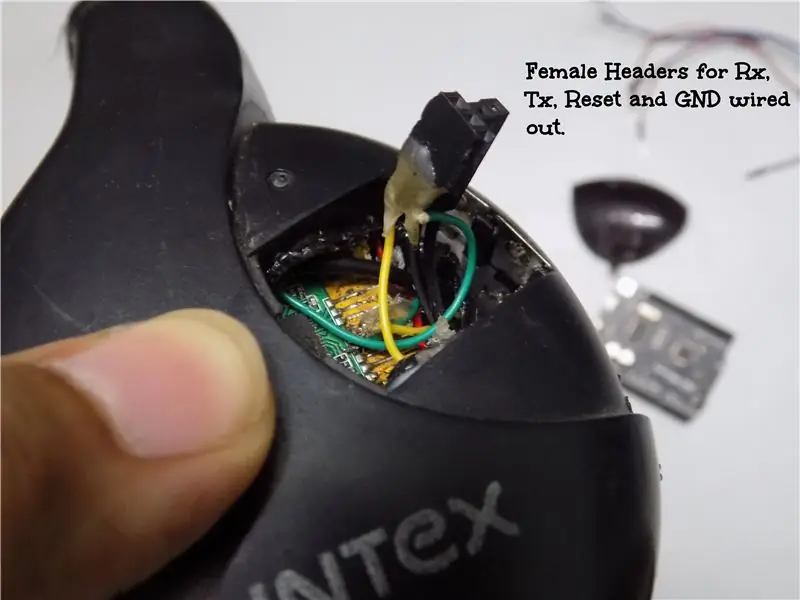

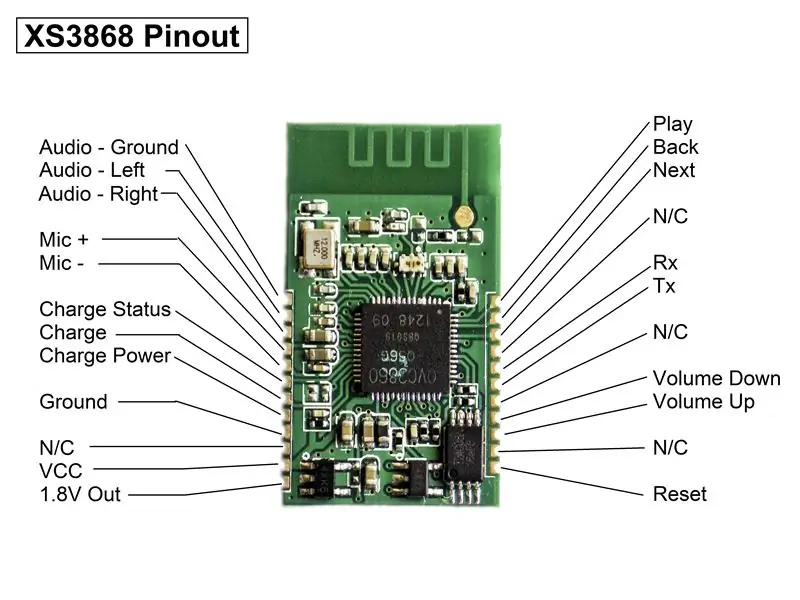
Eshitish vositasini yoki gadjetni oching va uchta pin yoki prokladkani topishga harakat qiling:
- Rx
- Tx
- GND
Yuqoridagi rasm boshqa ishlab chiqaruvchi (rohit7gupta) tomonidan olingan USB Bluetooth audio adapteri. Ko'rib turganingizdek, uchta taglik aniq ko'rsatilgan. Joylashuvni shunday qilish kerak!
Agar sizda Bluetooth moduli bo'lsa, u holda hech qanday sxemasiz, RESET pinini topishingiz kerak bo'ladi. Mening minigarnituram XS3868 modulini qo'pol ishlatgani uchun, men ham RESET pinini topishga majbur bo'ldim. Men pinlarni yuqorida joylashtirilgan pinoutga qarab joylashtirdim.
Agar sizda BluFi bo'lsa, RESET pinini topishingiz shart emas, chunki u erda simlar allaqachon o'rnatilgan. Men minigarniturani ishlab chiqarishda ketma -ket aloqa uchun to'rtta ayol sarlavhasini (Rx, Tx, GND, RST) qo'shish uchun etarlicha xushmuomala edim. Shunday qilib, men minigarniturani ochmasdan, bu qulay sarlavhalarga ulanaman. Men yaxshiroq tushunish uchun siz murojaat qilishingiz mumkin bo'lgan rasmlarni qo'shdim.
O'tkazgich simlarini oson ulash va olib tashlash uchun siz bu pinlarga ayol sarlavhalarini qo'shsangiz yaxshi bo'lardi. Eshitish vositasiga o'tish simlarini ulash men uchun qanchalik qulay ekanligini ko'ring.
3 -qadam: Bluetooth kartasini ulash (USB -dan TTL -ga o'zgartirish usuli)
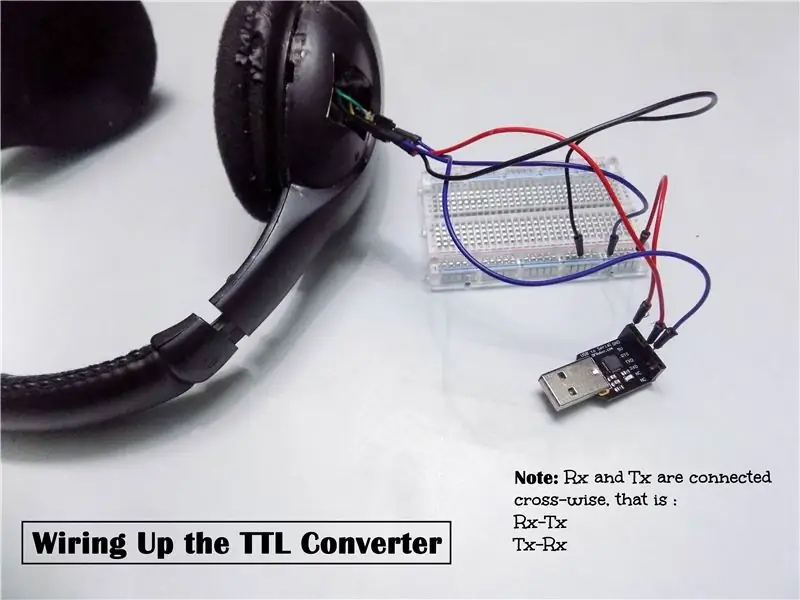
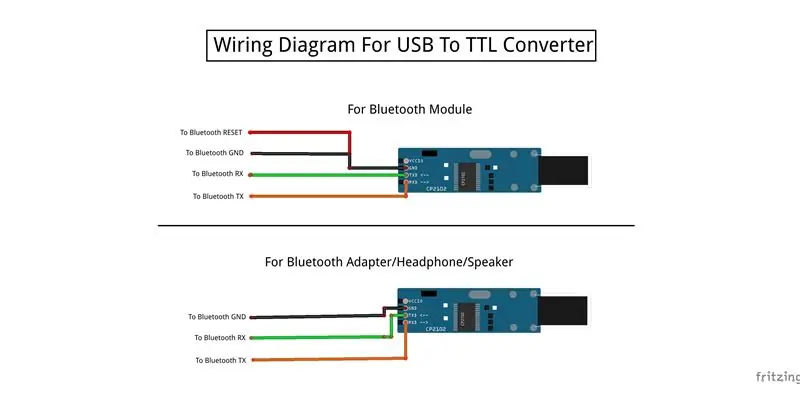
Endi siz yuqorida ko'rsatilgan pimlarni muvaffaqiyatli joylashtirgan bo'lsangiz, simlar sxemasida ko'rsatilgandek, USB-dan TTL-konvertoriga ulagichlar va o'tish paneli yordamida simlarni ulang. Men simlarimning rasmlarini ham ilova qildim.
Bort taxtalarida Rx va Tx simlari o'zaro bog'liq bo'lishi kerak, ya'ni Rx TxD ga ulangan bo'lishi kerak va Tx RxD ga ulangan bo'lishi kerak.
4 -qadam: Bluetooth kartasini ulash (Arduino usuli)
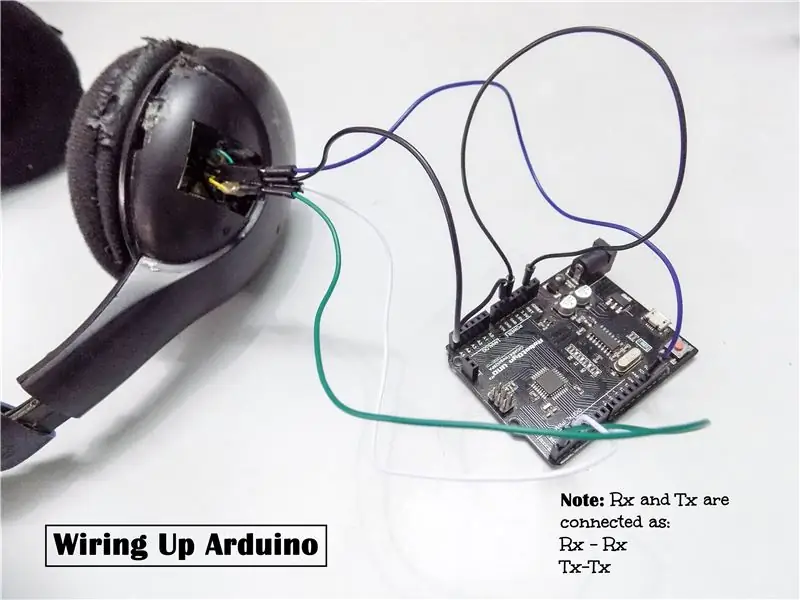
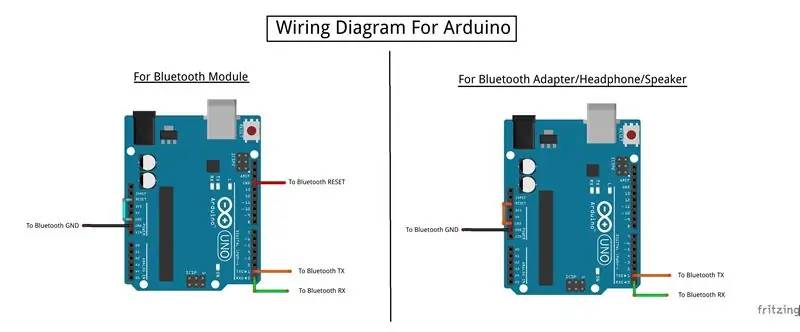
Arduino -ni TTL konverteri sifatida ishlatish uchun Arduino kartasining RESET va GND pinlarini bir -biriga ulang.
Endi sizning Arduino TTL konvertorining USB -sini ishlatadi.
Yuqoridagi amallarni bajarganingizdan so'ng, Arduino kartangizni Bluetooth platasi bilan yuqorida ko'rsatilgan simlar sxemasiga muvofiq o'tkazishni boshlang.
Ulanish tugagandan so'ng, uni ikki marta tekshiring va keyingi bosqichga o'ting.
5 -qadam: Kompyuter va modul o'rtasidagi aloqani ta'minlash (ixtiyoriy qadam)
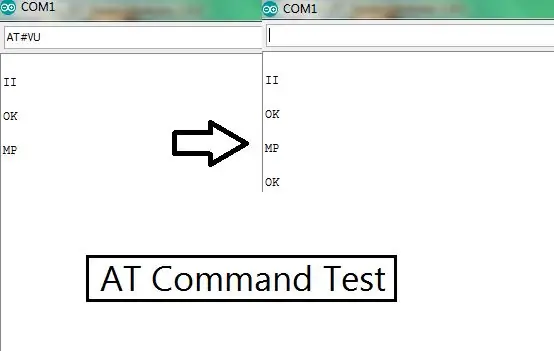
Endi siz Bluetooth kartasining simini to'g'ri o'rnatdingiz, AT buyruqlari yordamida kartangiz bilan gaplashishingiz kerak. AT buyruqlari - UART orqali modulga ma'lum bir operatsiyani bajarishni so'rash uchun yuboriladigan sehrli so'zlar (yuborilgan buyruq asosida). Qabul qilingan va bajarilgan operatsiya tugagandan so'ng, modul odatda OK deb javob beradi. "AT buyruqlarini" yuborish va javob olish uchun sizga TeraTerm, Serial Monitor (Arduino IDE -da o'rnatilgan), PuTTY va boshqalar kabi ketma -ket terminalli dasturiy ta'minot kerak bo'ladi.
Modul bilan ketma -ket seansni boshlash uchun ketma -ket aloqa uchun quyidagi sozlamalarni o'rnatishingiz kerak:
- 115200 bps tezligi
- Ma'lumotlar bitlari: 8
- Ham yangi chiziq, ham vagonga qaytish
- 1 to'xtash biti (standart Arduino IDE)
- Paritet yo'q (Arduino IDE -da standart)
- Mahalliy echo (ixtiyoriy)
Men bu maqsadda Arduino IDE -ning o'rnatilgan ketma -ket monitoridan foydalanaman, chunki u oddiy va ishlatish uchun qulay.
Bluetooth kartasi va kompyuter o'rtasidagi aloqani tekshirish uchun quyidagi amallarni bajaring:
- TTL konverterini yoki Arduino -ni shaxsiy kompyuteringizga ulang va Bluetooth gadjetini yoki aksessuarini yoqing.
- Kerakli MAQOMOTI porti bilan ketma -ket terminal dasturiy ta'minotini oching va yuqorida ko'rsatilgan sozlamalarni o'rnating.
- AT buyrug'ini, masalan, "AT#VU" tirnoqsiz yuborishga harakat qiling. Siz quyida biriktirilgan PDF -dan boshqa AT buyruqlarini ko'rishingiz mumkin. Buni yuborganingizda, moduldan ketma -ket terminalda "OK" deb javob olasiz.
Uchinchi nuqtada, men ovoz balandligini oshirish buyrug'ini yubordim, agar siz hech qanday javob olmasangiz, Rx-Tx ulanishlarini qaytarib ko'ring va har ikkala taxtaning GND pinlari ulangan yoki yo'qligini tekshiring.
Shu bilan siz shaxsiy kompyuter va Bluetooth platasi o'rtasidagi aloqani sinab ko'rdingiz va endi keyingi bosqichga o'tishingiz mumkin.
6 -qadam: TTL konvertori/Arduino portini COM1 sifatida sozlash
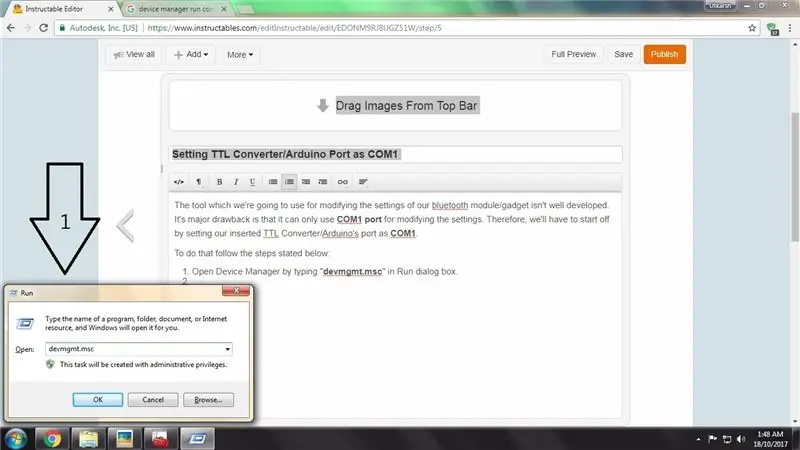
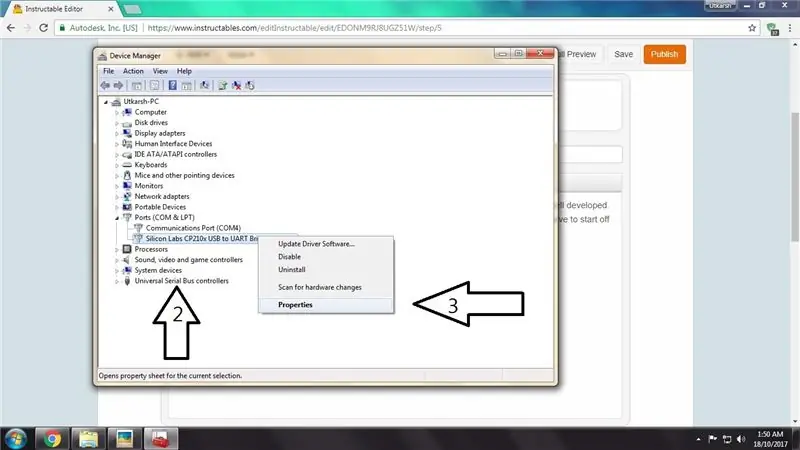
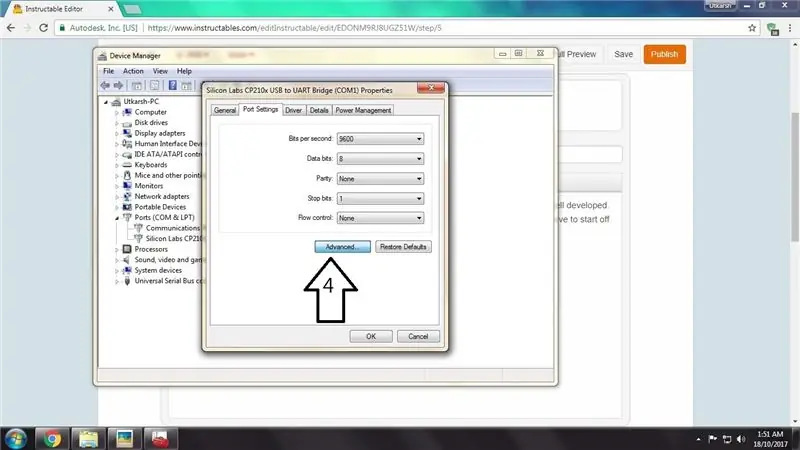
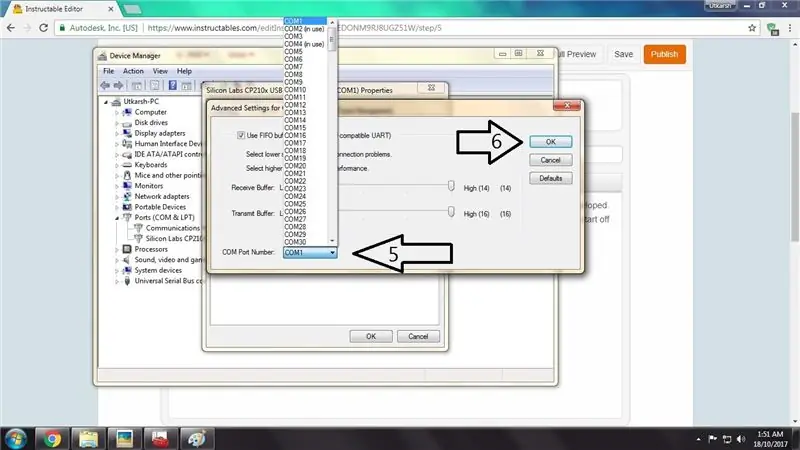
Bluetooth moduli/gadjetining sozlamalarini o'zgartirish uchun biz ishlatadigan vosita yaxshi ishlab chiqilmagan. Uning asosiy kamchiligi shundaki, u faqat COM1 portini sozlamalarni o'zgartirish uchun ishlatishi mumkin. Shuning uchun, biz kiritgan TTL Converter/Arduino portini COM1 sifatida o'rnatishimiz kerak bo'ladi.
Buning uchun quyida ko'rsatilgan amallarni bajaring:
- "Ishga tushirish" dialog oynasida "devmgmt.msc" yozib, qurilma menejerini oching.
- "Portlar (COM & LPT)" bo'limida TTL Konverter/Arduino -ni toping.
- Qurilmani o'ng tugmasini bosing va "Xususiyatlar" ni oching.
- Ochilgan yangi oynada "Kengaytirilgan" ni bosing.
- Ochiladigan ro'yxat yordamida COM portini COM1 sifatida tanlang.
- "OK" ni bosing va hamma narsani yoping.
Endi asbob uchun barcha zarur shartlar tugadi. Keling, konfiguratsiyani o'zgartirishni boshlaylik.
7 -qadam: OVC3860 vositasi yordamida qiymatlarni o'zgartirish
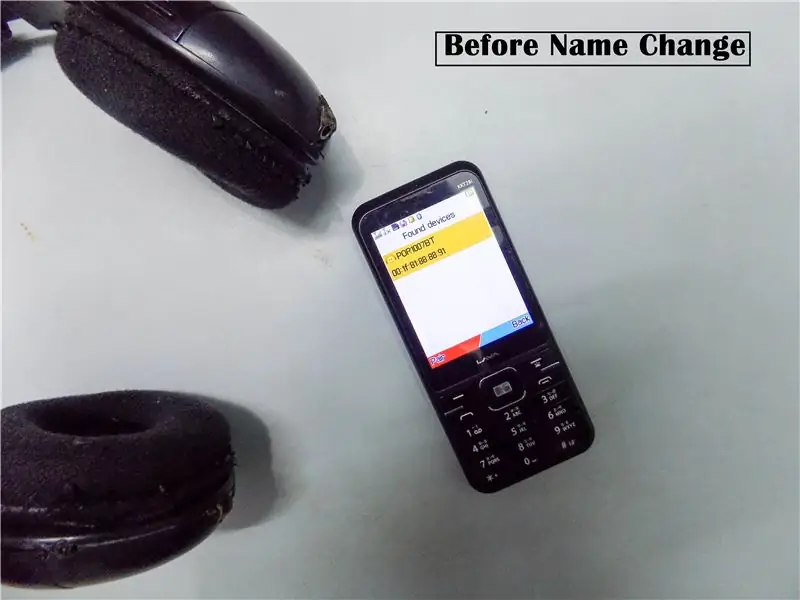
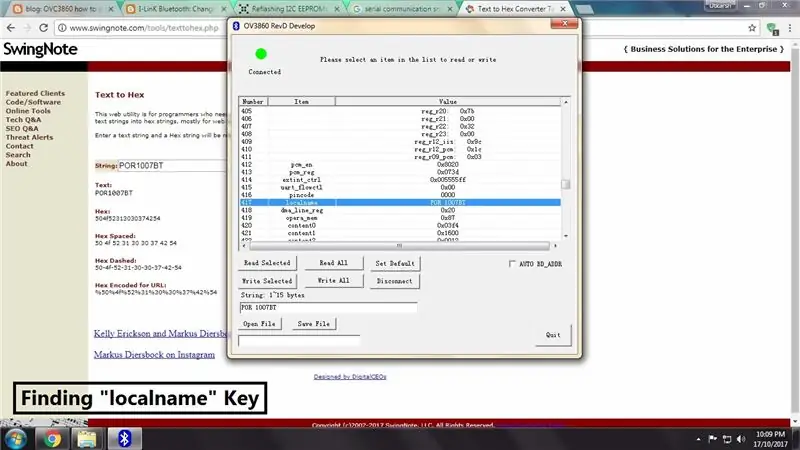
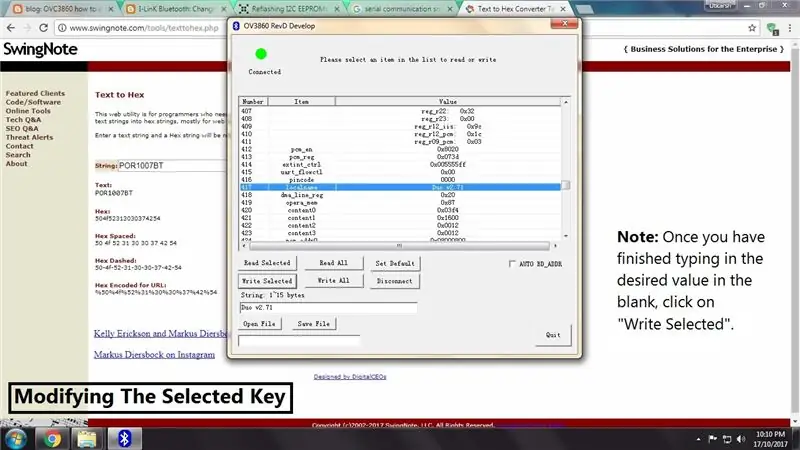

Biz 90% tayyor! Hozircha faqat OVC3860 ishlab chiqish vositasi yordamida Bluetooth platasining qiymatlarini o'zgartirish. Men uni quyida biriktirdim.
Bluetooth kartasining qiymatini o'zgartirish uchun quyidagi amallarni bajaring:
- Ushbu qadamlarni bajarayotganda Bluetooth moduli/gadjetingiz o'chirilganligiga ishonch hosil qiling.
- OVC3860 ishlab chiqish vositasini yuklab oling va uni oching.
- "Ulanmagan" ko'rsatuvi bilan unga hech qanday qurilma ulanmaganligini ko'rsatadi.
- Endi Bluetooth modulini/gadjetini yoqing va asbob "Ulangan" ko'rsatib ulanganligini ko'rsatishi kerak.
- Modulning barcha qiymatlarini o'qish uchun "Hammasini o'qish" tugmasini bosing.
- Keyin o'zgartirmoqchi bo'lgan qiymatni toping va tanlang, masalan, men Bluetooth eshitish vositasining nomini o'zgartirmoqchi edim. Ism mahalliy nom kalitida joylashgan edi.
- Shundan so'ng, quyidagi bo'sh joyga kerakli qiymatni to'ldiring va "Tanlanganlarni yozish" ni bosing.
- O'zgartirishlar kiritilgandan so'ng, "O'chirish" tugmasini bosing va o'zgarishlar kuchga kirishi uchun modulni qayta ishga tushiring.
Men PDF -ni biriktirdim, unda turli xil kalitlarning tavsifi ko'rsatilgan (aslida doimiy do'kon kalitlari). OVC3860 konfiguratsiyasi haqida ko'proq ma'lumot olish uchun unga qarang. Agar siz qurilmani ulay olmasangiz, 4 -bandni takrorlang va RESET pinini GNDdan uzing. Sizning qurilmangiz hozir ulangan bo'lishi kerak. E'tibor bering, bularning barchasi dasturiy ta'minot ochilganda.
Doimiy do'kon kalitlari:
- localname - ismni saqlaydi
- PIN kod - pin kodni saqlaydi
- uart_baudrate - UART aloqasi amalga oshiriladigan tezlikni saqlaydi.
Yuqorida men Bluetooth naushnik nomini qanday o'zgartirganimni rasmlarini joylashtirdim.
8 -qadam: Tabriklaymiz
Bluetooth kartangiz nomini va boshqa ma'lumotlarni muvaffaqiyatli o'zgartirganingiz bilan tabriklayman. Endi siz Bluetooth gadjetlaringizni o'zingizning xohishingizga ko'ra sozlashingiz va hatto Bluetooth audio modullarini Arduino -ga pastroq tezlik bilan o'rnatishingiz mumkin.
Bu juda ko'p imkoniyatlarni ochib beradi, shuning uchun davom eting va ularni sinab ko'ring!
Hammasi shu ko'rsatma uchun! Agar sizda shubha bo'lsa, sharh qoldiring. Agar sizga bu ko'rsatma yoqqan bo'lsa, menga ergashishni unutmang. Qisqartirilgan havolalarni ikki yoki uch marta qayta ochish orqali meni qo'llab -quvvatlang. Siz ham meni Patreonda qo'llab -quvvatlashingiz mumkin.
Rahmat DFRobot:
Menga loyihalarim uchun uskunalar va modullarni taqdim etgan DFRobotga minnatdorchilik bildirmoqchiman. Menga ular yuborgan narsalarni juda yaxshi ko'raman. Ularning veb -saytini tekshirganingizga ishonch hosil qiling.
Muallif:
Utkarsh Verma
DFRobot.com tomonidan homiylik qilingan
Ashish Choudxariga kamerasini qarz bergani uchun rahmat.
Tavsiya:
Yuqori ovozli karnay/eshitish vositasi: 4 qadam

Ajoyib ovozli karnay/minigarnituralar: minigarnituralar tayyorlashga tayyor bo'ling! Bu minigarnituralar naushnik yoki karnay bo'lishi mumkin. Qanday bo'lmasin, ular yuqori stereo ovozga ega va uzoq davom etadi. Qani boshladik
Tish eshitish vositasi - tishlaring bilan eshita olasizmi ?: 8 qadam (rasmlar bilan)

Tish uchun minigarnituralar - tishlaringiz bilan eshitishingiz mumkinmi ?: * - * Bu ko'rsatma ingliz tilida. Iltimos, Gollandiya versiyasi uchun bu erni bosing,*-* Deze Instructable heg Engels tilida. Tishlaring bilan eshitish. Bu ilmiy fantastika kabi eshitiladimi? Yo'q bu emas! Ushbu DIY tish boshi bilan
USB orqali zaryadlanadigan har qanday IPod yoki boshqa qurilmalar uchun o'zingizning shaxsiy USB avtomobil zaryadlovchini qanday qilish kerak: 10 qadam (rasmlar bilan)

USB orqali zaryad oladigan har qanday IPod yoki boshqa qurilmalar uchun o'zingizning USB avtomobil zaryadlovchini qanday yasash mumkin: 5v va USB ulagichli vilkasini chiqaradigan avtomobil adapterini birlashtirib, USB orqali quvvat oladigan har qanday iPod yoki boshqa qurilma uchun USB zaryadlovchini yarating. Loyihaning eng muhim qismi - bu siz tanlagan avtomobil adapterining chiqishiga ishonch hosil qilish
Bluetooth eshitish vositasini simli Bluetooth eshitish vositasiga aylantirish: 5 qadam (rasmlar bilan)

Bluetooth eshitish vositasini simli Bluetooth minigarniturasiga aylantiring: Bugun men sizga qanday qilib simli bluetooth eshitish vositasini yasashni yoki o'zgartirishni aytaman
5 yoki 4 kanalli eshitish vositasi: 5 qadam

5 yoki 4 kanalli naushniklar eskisidan: Salom, bu mening birinchi o'rgatuvchim … eski buzilgan minigarnituralar bilan nima qilish kerakligi haqida hech o'ylab ko'rganmisiz? Yaxshisi, yangisini qurmasangiz bo'ladimi? Bu ko'rsatma kasalligida mening so'nggi Frankenstein 4 kanalli minigarnituradan olingan rasmlar … va ba'zi qadamlar
